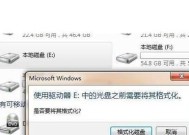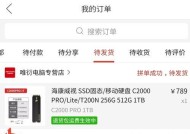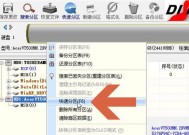更换固态硬盘的正确方法是什么?
- 网络常识
- 2025-07-04
- 3
- 更新:2025-06-25 02:41:03
在如今的数字化时代,电脑的性能很大程度上依赖于其硬件配置。固态硬盘(SSD)以其快速的读写速度,已成为许多电脑升级的首选硬件。但是,你知道更换固态硬盘的正确方法吗?本文将为你详细揭秘从准备到完成的每一步,确保你能够轻松、安全地为你的电脑升级SSD。
一、准备工作:选择合适的固态硬盘
更换固态硬盘之前,需要购买适合你电脑的固态硬盘。考虑到兼容性和性能,以下是你在购买时需要考虑的几个关键因素:
接口类型:主流接口包括SATA和NVMe,前者适配大部分台式机和笔记本电脑,后者则有更高的传输速度,但需要M.2插槽和PCIe接口。
容量大小:根据你的需求选择,常见的有256GB、512GB、1TB等。
品牌及型号:选择口碑好、售后服务完善的知名品牌。
读写速度:更高的速度意味着更好的性能,这通常由SSD的规格来决定。
购买完成后,准备以下工具:合适的螺丝刀、SSD安装支架(如果需要)、USB至SATA数据线(用于数据迁移)。

二、备份数据:确保信息安全
在更换SSD前,备份电脑上的重要数据是极其重要的步骤。你可以使用外部硬盘、云存储服务或者SSD安装线等工具进行数据备份。

三、拆卸旧硬盘:小心操作
1.关闭电脑并拔掉电源线,拆卸电脑背面的螺丝,然后打开电脑外壳。
2.找到并记录下老硬盘的数据线和电源线位置。
3.使用螺丝刀小心地卸下连接硬盘的数据线和电源线。
4.轻轻取出旧硬盘,注意不要损坏与硬盘连接的其他部件。
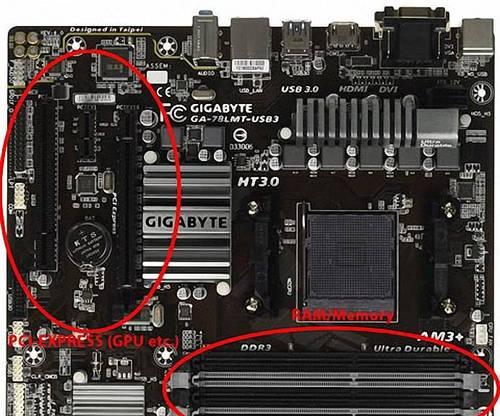
四、安装新固态硬盘:细致谨慎
1.将新SSD放置到电脑中旧硬盘的位置,注意对准接口。
2.使用螺丝刀将SSD固定在硬盘托架上或直接固定在电脑内部。
3.如果使用了数据迁移线,请按照说明将新SSD通过USB连接至另一台电脑。
4.根据数据迁移线的说明进行数据迁移,或者在新硬盘上安装操作系统。
五、系统设置与优化:发挥最大性能
1.更换硬盘后,开机进入BIOS设置,确保从新硬盘启动。
2.在新硬盘上安装操作系统,并更新所有驱动程序,确保系统兼容性和性能。
3.利用系统自带的工具或者第三方软件对新硬盘进行分区与格式化。
六、清理与维护:延长SSD寿命
1.定期使用SSD专用工具进行健康检查。
2.避免频繁地写入大量数据,尤其是写入速度小于读取速度的SSD。
3.定期清理电脑,避免不必要的垃圾文件积累。
七、常见问题与解决方法
SSD未被识别:检查数据线和电源线连接是否正确,确保SSD没有物理损坏。
数据迁移失败:确保使用正确的迁移工具,并按照说明书操作。
系统无法启动:检查BIOS设置,确保从新硬盘引导,并尝试修复启动记录。
更换固态硬盘虽是一个技术活,但只要按部就班,细心操作,你完全可以自己完成这项升级任务。如果你对电脑硬件或操作步骤有疑问,欢迎留言讨论。希望本文能帮助你顺利完成固态硬盘的更换,享受电脑性能的飞跃。